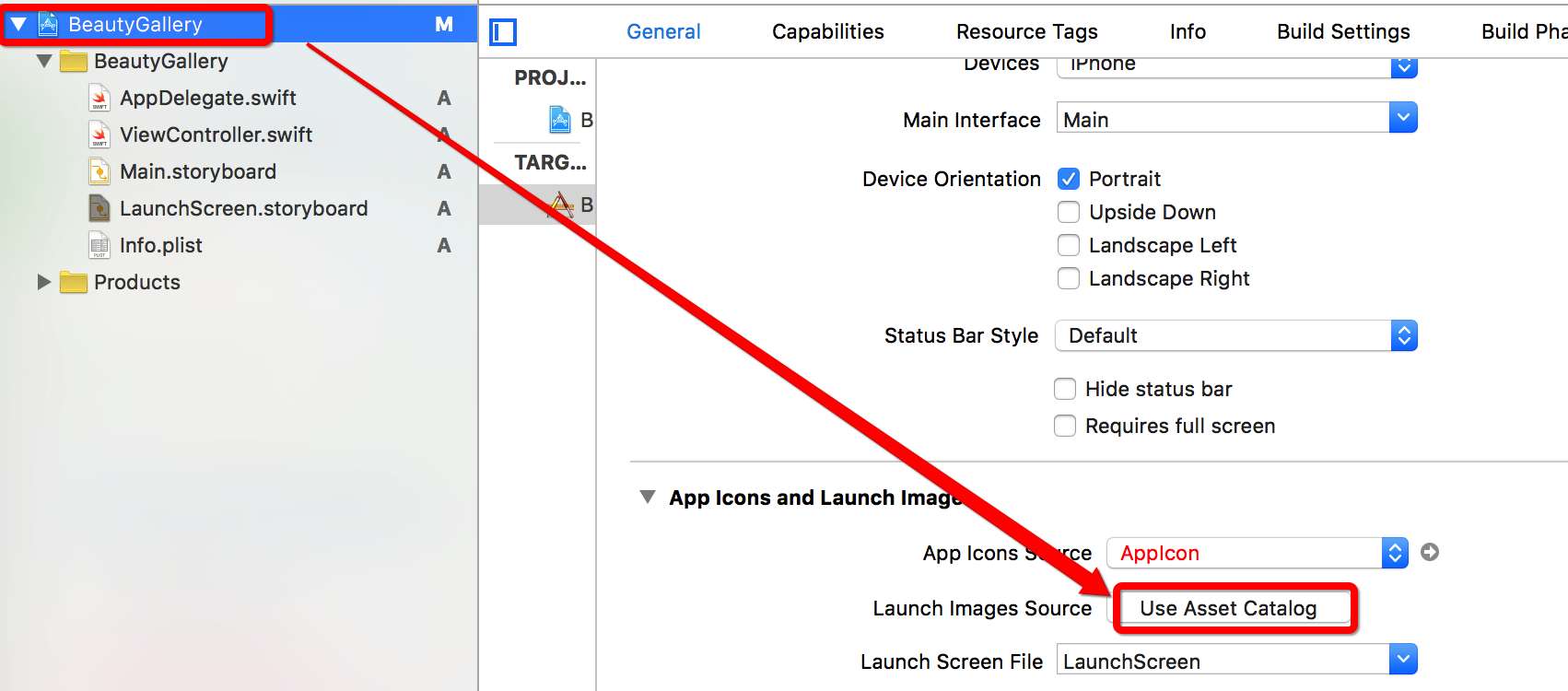
标签: iOS开发
iOS模拟器中修改textField键盘类型为中文输入和键盘弹出方法
Xcode真机测试could not find developer disk image解决方法
这是因为Xcode的支持设备的系统版本里面没有你iPhone对应的版本。在Xcode的文件夹里导入一下对应版本就可以了。可以在iPhone的设置->通用->版本里面查看此时iPhone的具体版本。
可以到Xcode对应的目录里查看支持的iPhone版本。
/Applications/Xcode-beta.app/Contents/Developer/Platforms/iPhoneOS.platform/DeviceSupport
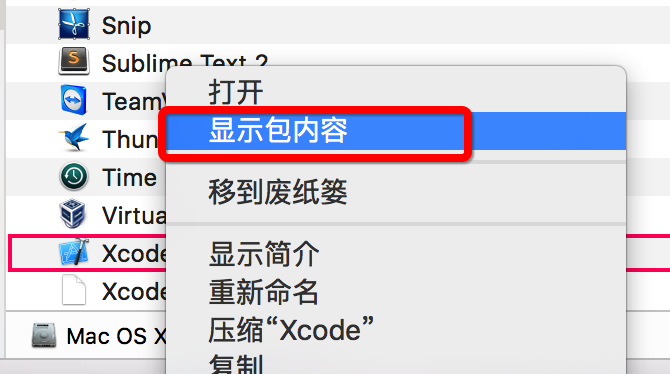
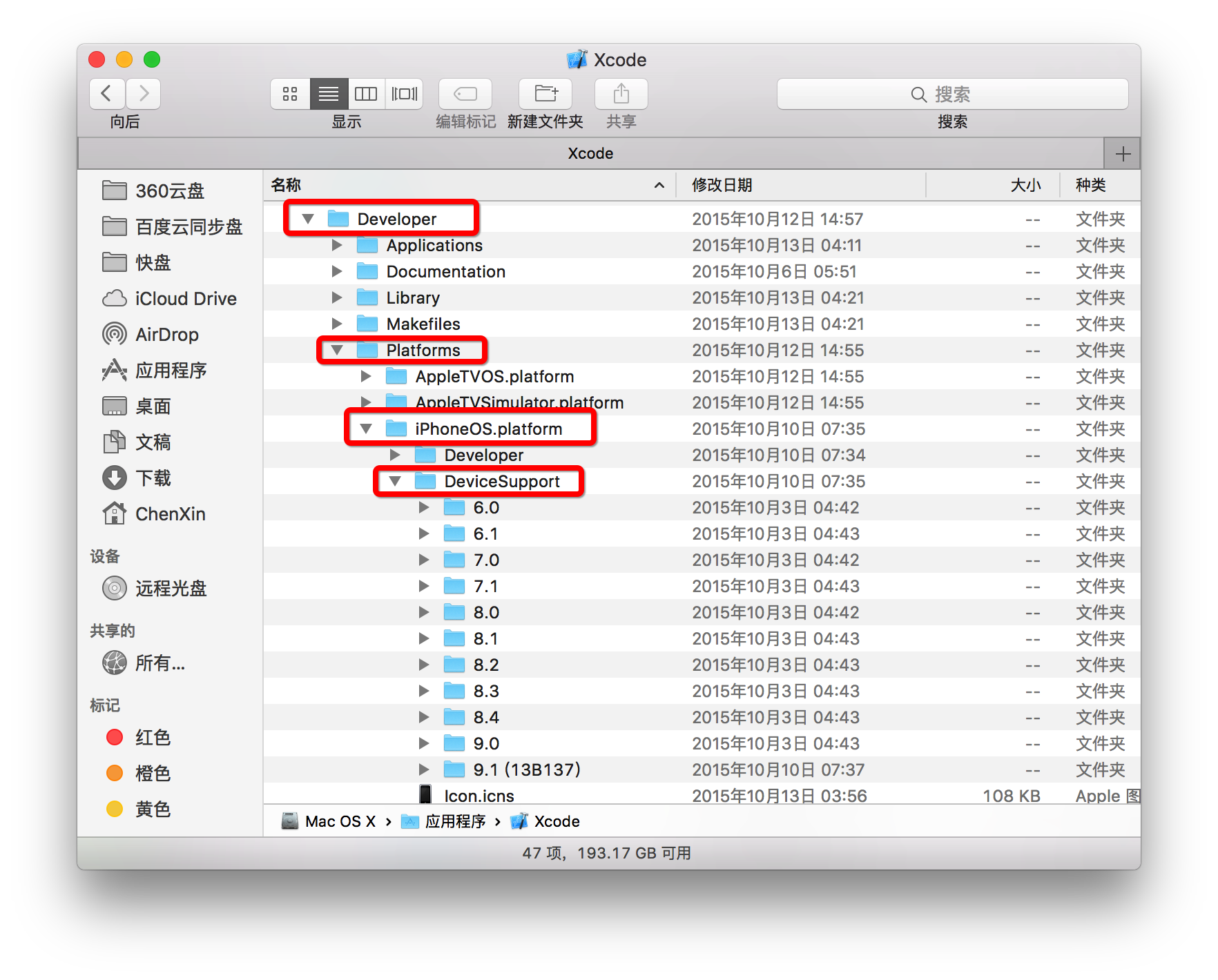
我上传了从6.0到9.1的所有Device Support的DiskImage:把对应你iPhone版本的下载下来复制到该文件夹里面即可。
【iOS开发】如何使用Xcode免费真机调试
Xcode -> Preferences… ->Accounts
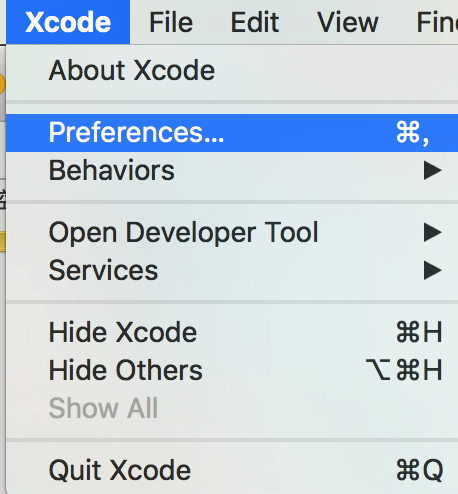
左下角的“+” -> Add Apple ID -> 输入自己的Apple ID 和密码
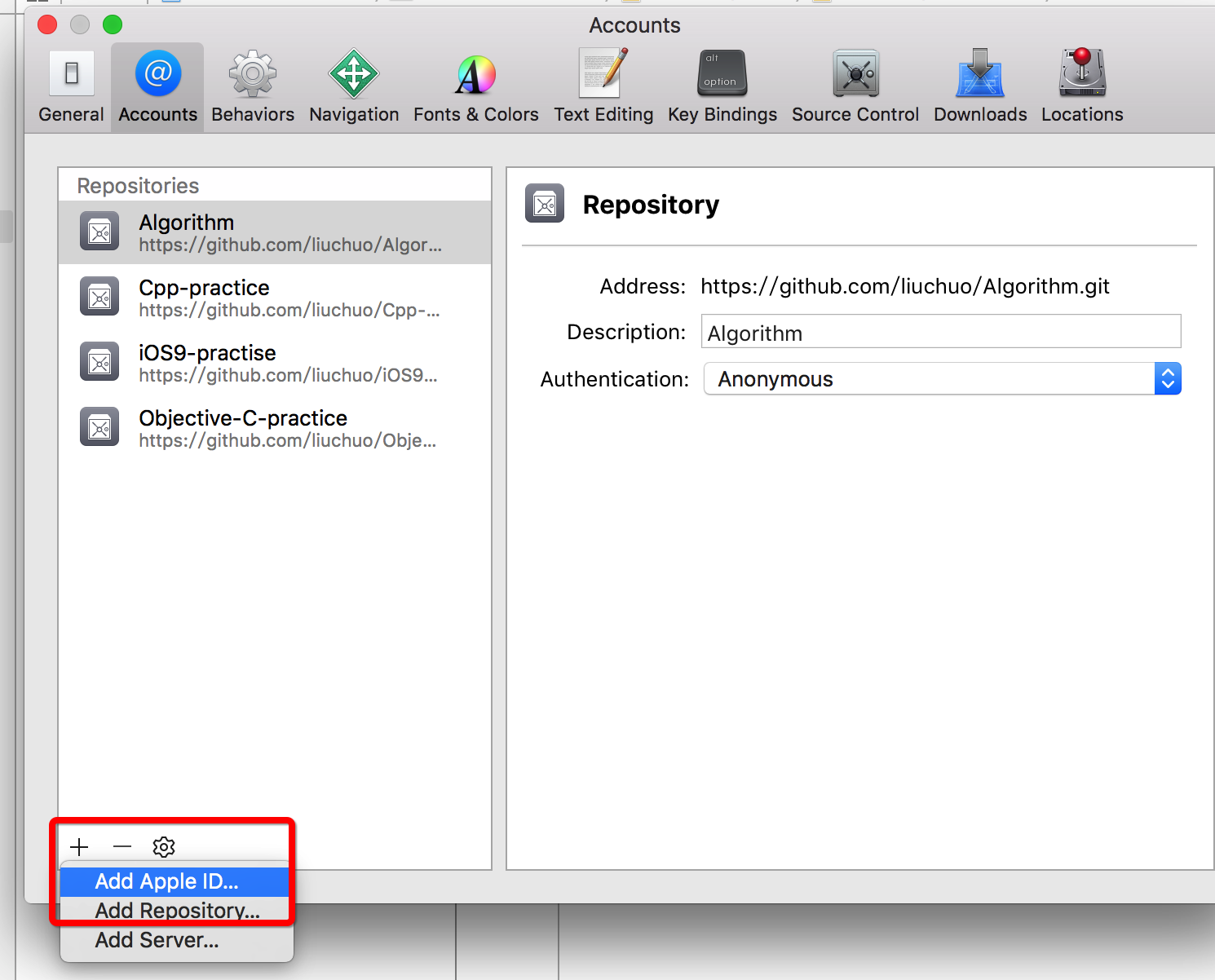
此时能看到自己的Apple ID iOS和Mac处显示的是Free,选中它~然后点击 View Details… -> 在iOS Development后面选择create~


点击一下左边工程根目录的图标,在Identity -> Team 处选中自己的Apple ID

此时Team下面会出现警告 No provisioning profiles found。点击Fix Issue~

这时候数据线连接自己的真机~在调试设备的地方选择自己的真机~然后就可以调试了~
如果出现“could not find developer disk image”可参考:【Xcode真机测试could not find developer disk image解决方法】